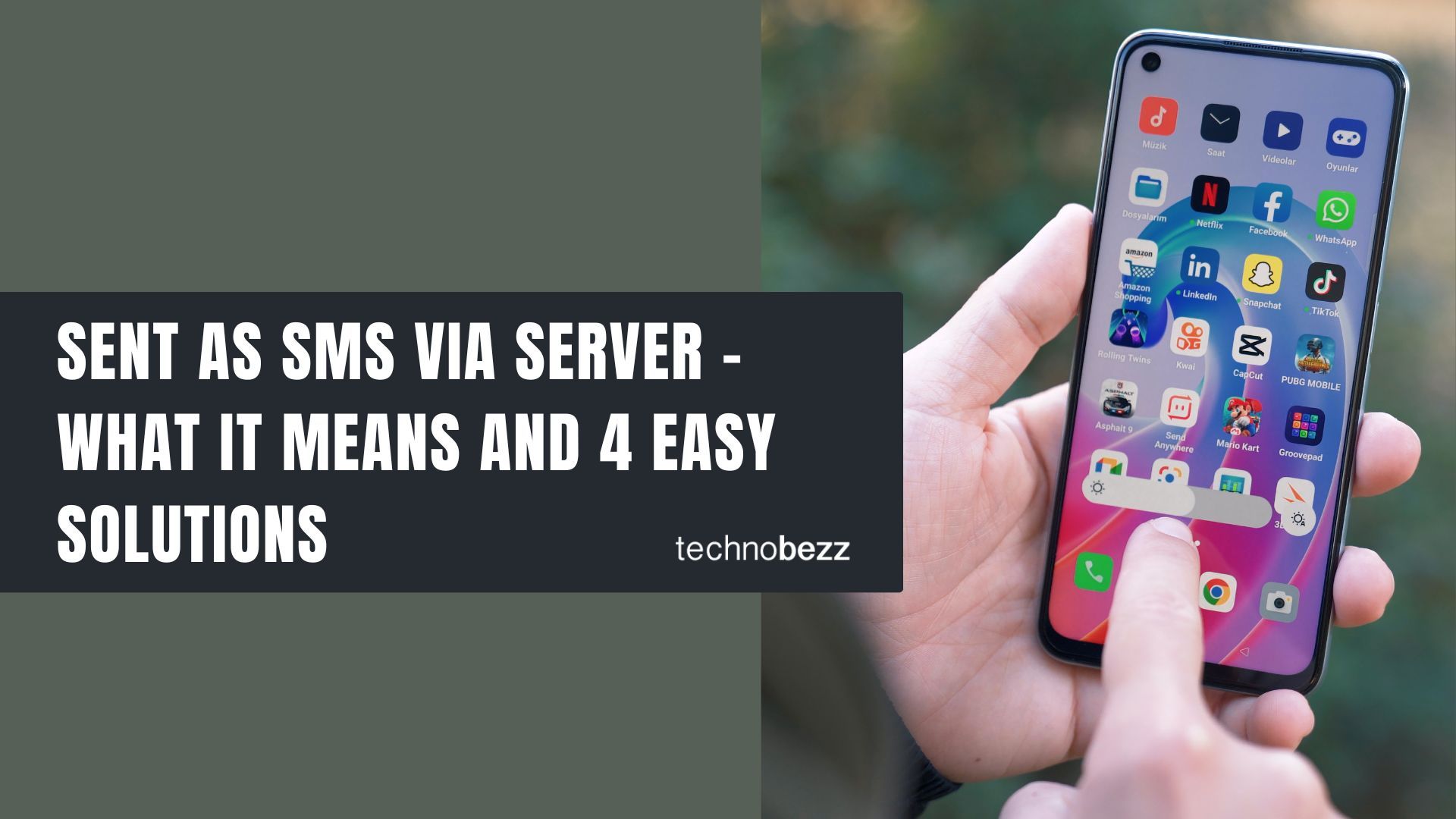
Enviado como SMS a través del servidor: qué significa y 4 soluciones sencillas
Este artículo fue patrocinado por Red.
Después de enviar un SMS, normalmente recibimos un recibo que indica si el mensaje se entregó correctamente o falló. Por lo tanto, es posible que se confunda cuando reciba el mensaje "enviado como SMS a través del servidor" en lugar de entregado. ¿Qué significa? ¿Significa que el mensaje que enviaste no se entregó?
El mensaje "enviado como SMS a través del servidor" se encuentra comúnmente entre los usuarios de Android. Estaremos encantados de compartir lo que significa y cómo desactivar ese mensaje en 4 soluciones sencillas.
¿Qué significa "enviado como SMS a través del servidor"?
Hay algunas razones por las que puede recibir este recibo por SMS inusual.
- La persona a la que le estás enviando el mensaje de texto ha bloqueado tu número.
- La señal del receptor es pobre o no tienen conexión a Internet.
- Estás intentando enviar un mensaje desde un dispositivo Android a un dispositivo iOS.
- Hay algunos problemas con RCS (servicios de comunicación enriquecidos).
¿Cómo solucionar el mensaje "enviado como SMS a través del servidor"?
Si el problema aparece porque el receptor no tiene señal o tiene mala conexión, no puedes hacer nada más que esperar. Intente enviar el mensaje de texto nuevamente más tarde.
1. Comprueba si el receptor te ha bloqueado
Para saber si alguien te ha bloqueado, llámalo directamente por teléfono. Si no puede comunicarse con ellos, intente nuevamente usando un número diferente. También puedes contactar a la persona desde otra plataforma de mensajería y averiguar si ha bloqueado accidentalmente tu número.
Si alguien bloquea su número, pero el mensaje que intenta enviar es urgente, intente enviar un mensaje de texto desde un servicio o aplicación de terceros, como texto anónimo. Aquí es cómo:
- Abra el navegador de su dispositivo y busque un sitio web de mensajes anónimos como este.
- Elija un número de teléfono ficticio o anónimo en la sección Remitente.
- Escriba el número de teléfono de la persona con la que intenta comunicarse
- Escriba su mensaje. Recuerda decirle a la persona quién eres en el mensaje que deseas enviar. De esa manera, no se confundirán y pensarán que se trata de SMS spam.
- Haga clic en el botón Continuar y finalice las siguientes instrucciones.
2. Reinicia tu teléfono
Lo primero que puedes intentar es reiniciar tu teléfono e intentar reenviar tu mensaje. A veces, el teléfono sólo necesita un nuevo comienzo para solucionar el problema. Eliminar mensajes antiguos y borrar el caché de su dispositivo también puede resolver el problema.
Para borrar el caché de su dispositivo, navegue hasta Configuración y toque Aplicaciones. Busque la aplicación Mensajes y tóquela para abrir la información de la aplicación. Luego, toque Almacenamiento. En la parte inferior de la pantalla, toque "Borrar caché".
3. Active la opción "Mostrar cuando se entregue"
En lo más profundo de la configuración de la aplicación de mensajería de su teléfono Android, verá una opción llamada Mostrar cuando se entrega. Una vez que habilites esta opción, ya no verás el envío como SMS a través del servidor.
- Primero, inicie la aplicación de mensajería en su dispositivo.
- Toque la opción Más (icono de tres puntos)
- En el menú desplegable, elija Configuración
- Entre las opciones, elija Más configuraciones
- Toque Mensajes de texto y mueva el botón junto a la opción Mostrar cuando se entregue para habilitarla.
4. Verifique si RCS está habilitado en ambos dispositivos
RCS (Rich Communication Services) es una versión mejorada de SMS y MMS. Te permite enviar mensajes de texto más largos de hasta 8.000 caracteres, multimedia con alta calidad, archivos de video y audio de hasta 10 MB y funciona con celular o WiFi.
El enviado como SMS vía servidor aparece porque el remitente o el receptor (uno de ellos) no ha habilitado el RCS en su dispositivo. Esto también sucede cuando envías mensajes a dispositivos de diferentes plataformas. Por ejemplo, enviar un mensaje de texto desde Android a iPhone.
Cómo configurar RCS en un dispositivo Samsung:
- Abre la aplicación Mensajes en tu teléfono Android
- Toca el ícono de tres puntos en la esquina superior derecha de la pantalla.
- Toque Configuración y elija Configuración de chat. Aquí puede configurar las funciones que desea habilitar, como la opción de descarga automática, el tipo de mensaje predeterminado, etc.
Cómo configurar RCS en la aplicación Google Messages:
- Inicie la aplicación Mensajes de Google
- Toque el ícono de tres puntos y seleccione Configuración en el menú desplegable
- Habilite la opción de función de chat
- A continuación, es posible que deba ingresar su número de teléfono.
- Toca Continuar
